Kā izveidot diagrammu programmā Excel 2013
Diagramma var būt noderīgs vizuālais palīglīdzeklis, lai parādītu vērtības savstarpēji. Jūs, iespējams, varēsit salīdzinoši pateikt, cik liels skaitlis ir salīdzinājumā ar citām izklājlapas vērtībām, taču spēja redzēt katru datu vienību kā atsevišķu pīrāga “slaidu” var būt ļoti noderīga.
Mūsu apmācība zemāk parādīs, kā Excel izklājlapā ņemt divas datu kolonnas un parādīt šos datus kā sektoru diagrammu.
Kā izveidot diagrammu Excel
Šajā rakstā norādītās darbības tika veiktas Microsoft Excel 2013. Šajā rokasgrāmatā tiks pieņemts, ka jums jau ir dati izklājlapā un ka šos datus vēlaties parādīt kā diagrammu. Lai optimāli parādītu datus sektoru diagrammā, ideāli ir divas kolonnas. Viena kolonna ar etiķeti un viena kolonna ar datiem, kas tiks parādīta kā atbilstoša izmēra pīrāga gabali. Zemāk redzamajā piemērā es parādīšu sektoru diagrammu, kas ietver mēnešu kolonnu un attiecīgā mēneša kopējo pārdošanas kolonnu.
1. darbība: atveriet Microsoft Excel.
2. solis: atlasiet datus, kurus vēlaties iekļaut sektoru diagrammā.

3. darbība: loga augšdaļā noklikšķiniet uz cilnes Ievietot .
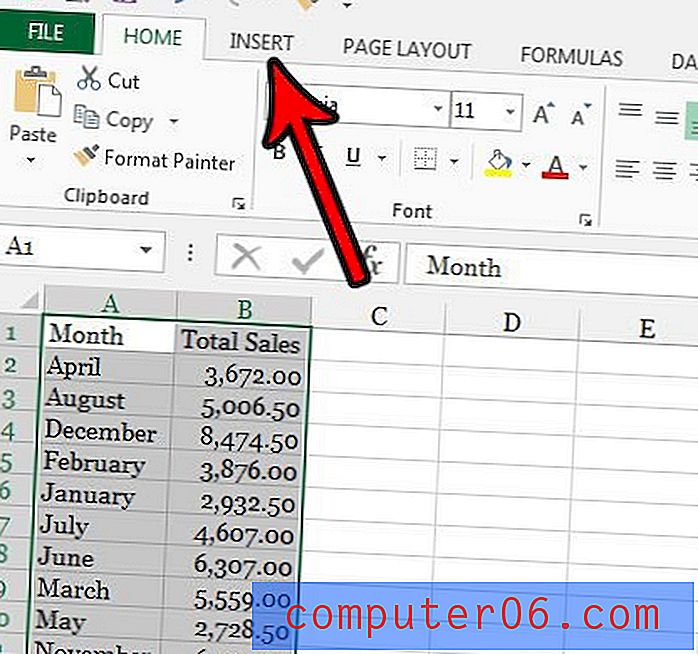
4. solis: lentes sadaļā Diagrammas noklikšķiniet uz pogas Piecas diagrammas, pēc tam izvēlieties sektoru diagrammas stilu, kuru vēlaties pievienot izklājlapai.
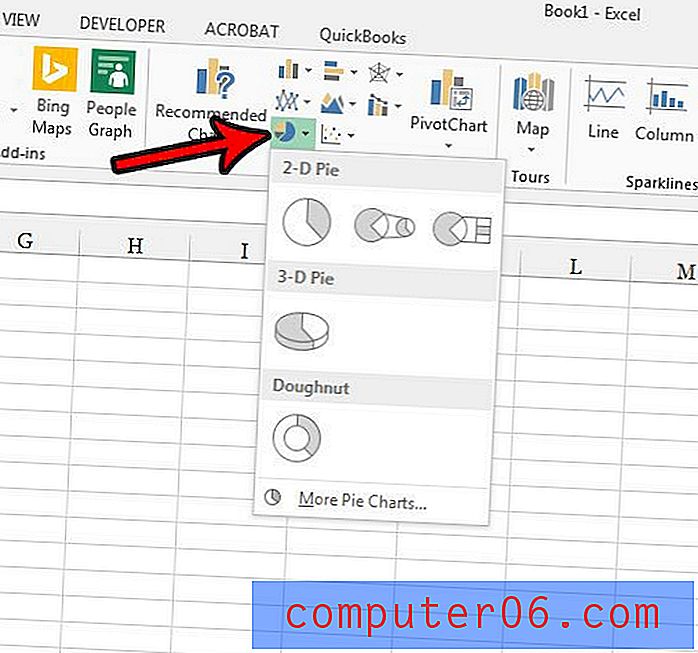
Tagad jums vajadzētu būt sektoru diagrammai, kurā parādīti atlasītie dati. Mana sektoru diagramma ir parādīta attēlā zemāk.
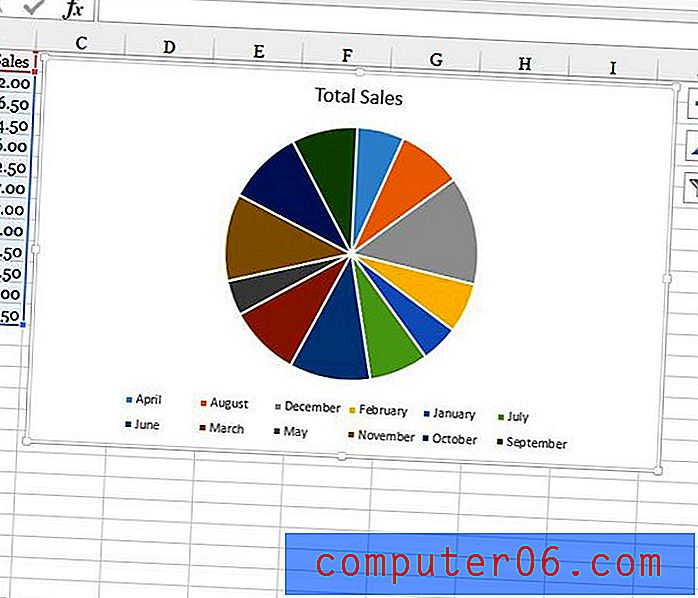
Noklikšķinot uz krāsas otas rīka diagrammas labajā pusē, redzēsit vēl dažas iespējas, kā varat parādīt savus datus. Piemēram, zemāk esošajā attēlā es izvēlējos parādīt datus ar procentuālo daļu no kopējās pārklājuma uz katras pīrāga šķēles.
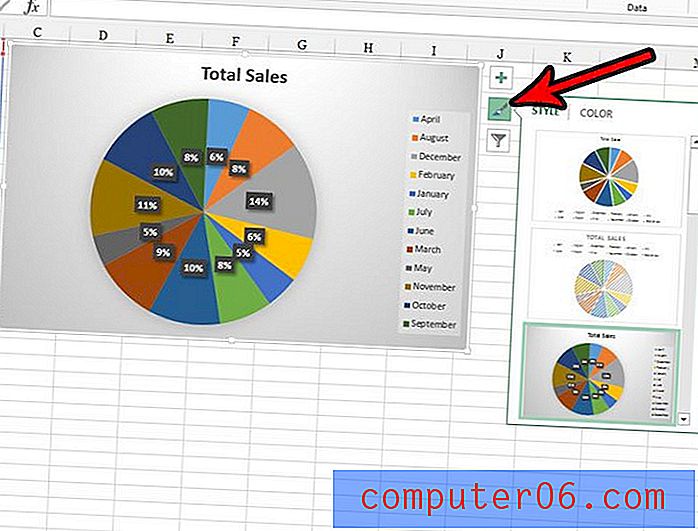
Vēl viens noderīgs datu šķirošanas un sakārtošanas veids programmā Excel ir tabula. Uzziniet, kā izveidot tabulu programmā Excel, lai jūs varētu viegli kārtot, filtrēt un formatēt datus izklājlapā.



